如何製作空心字體?別急,php小編子墨帶來 Photoshop 製作空心字體教程,一步一步帶你掌握方法。以下詳細步驟,幫助你輕鬆製作空心字體,讓你的設計更出色。
首先我們開啟photoshop,然後新建一個A4的空白畫布,如下圖所示。
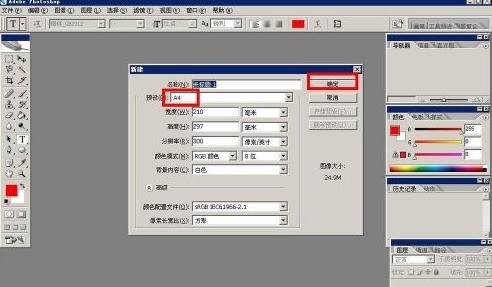
然後我們直接點選左邊的工具列,點選輸入文字工具,在畫布上輸入文字。

如下圖所示我們輸入空心字體四個字,然後我們將字體移到適當位置。

下面我們按住ctrl鍵點擊該文字圖層的圖標,即可將文字邊緣選中,然後我們新建一個圖層,並且將文字圖層隱藏,即可得到下圖所示效果。

下面我們選擇邊距-描邊,開啟描邊對話框,對選取範圍進行描邊。

描邊之後的效果如下圖所示,我們可以根據需要調整描邊的像素。

一切就緒之後,我們按ctrl加D鍵來取消選取範圍,即可得到下圖樣子的空心字了。
 #
#
以上是Photoshop怎麼製作空心字體_Photoshop製作空心字體的方法的詳細內容。更多資訊請關注PHP中文網其他相關文章!




